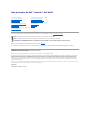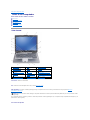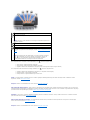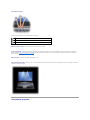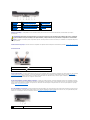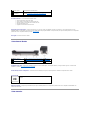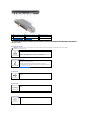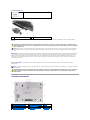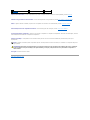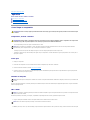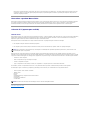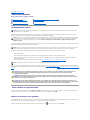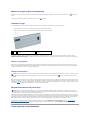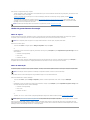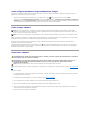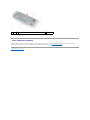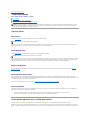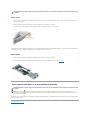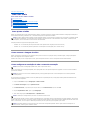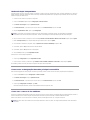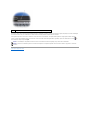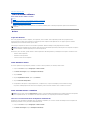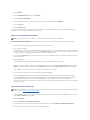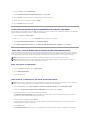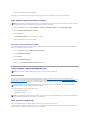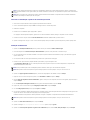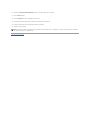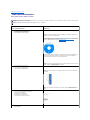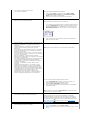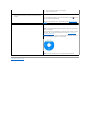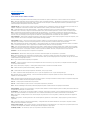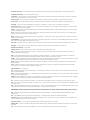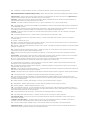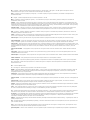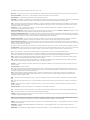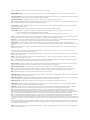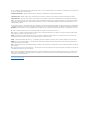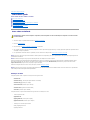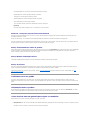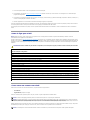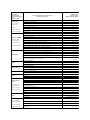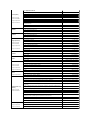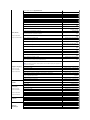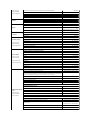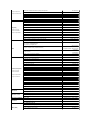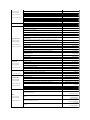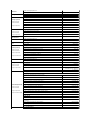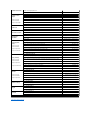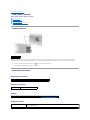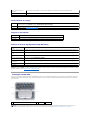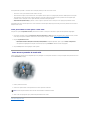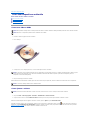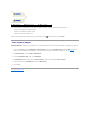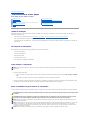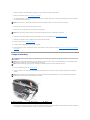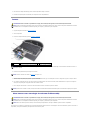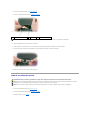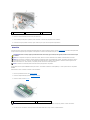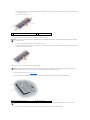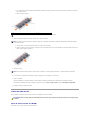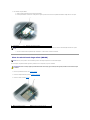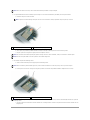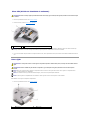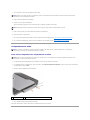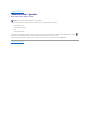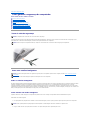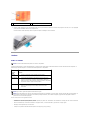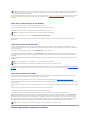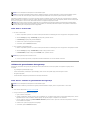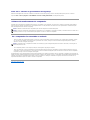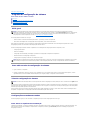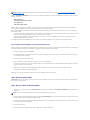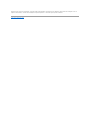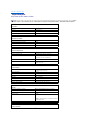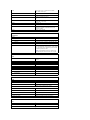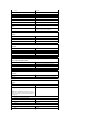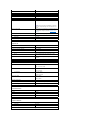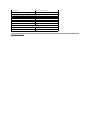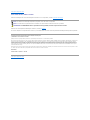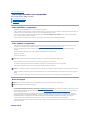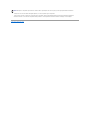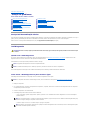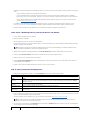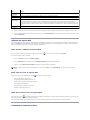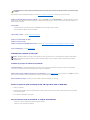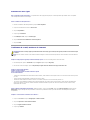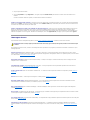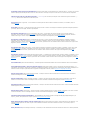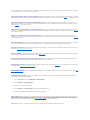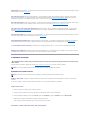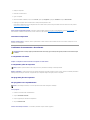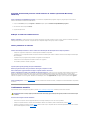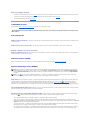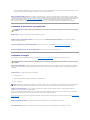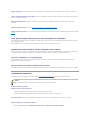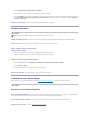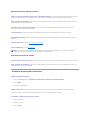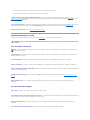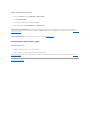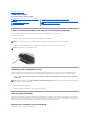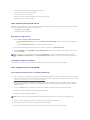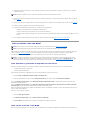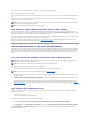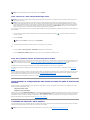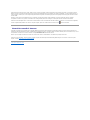GuiadoUsuáriodoDell™Latitude™ATGD620
Paraobterinformaçõessobreoutrasdocumentaçõesfornecidascomoseucomputador,consulteComoobterinformações.
Paraobterumalistacompletadeabreviaçõeseacrônimos,consulteoGlossário.
SevocêadquiriuocomputadorDell™sérien,qualquerreferêncianestedocumentoasistemasoperacionaisMicrosoft® Windows®nãoéaplicável.
Asinformaçõesnestedocumentoestãosujeitasaalteraçãosemavisoprévio.
©2006DellInc.Todososdireitosreservados.
QualquerformadereproduçãodesteprodutosemapermissãoporescritodaDellInc. éestritamenteproibida.
Marcas comerciais usadas neste texto: Dell, o logotipo DELL, Inspiron, Dell Precision, Dimension, OptiPlex, Latitude, PowerEdge, PowerVault, PowerApp, ExpressCharge, TravelLite, Strike
Zone, Wi-Fi Catcher, Dell MediaDirect, XPS e Dell OpenManage sãomarcascomerciaisdaDellInc.;Core e IntelsãomarcascomerciaisregistradasdaIntelCorporation;Microsoft,
Outlook e WindowssãomarcascomerciaisregistradasdaMicrosoftCorporation;BluetoothémarcacomercialregistradadaBluetoothSIG,Inc.eéusadapelaDellsoblicença;
TouchStripémarcacomercialdaUPEK,Inc.; EMCémarcacomercialregistradadaEMCCorporation;ENERGY STARémarcacomercialregistradadaEPA(EnvironmentalProtection
Agency[Agênciadeproteçãoambiental])dosEUA.ComoparceiradaENERGYSTAR,aDellInc.determinouqueesteprodutoatendeàsdiretrizesdaENERGYSTARnoquese
refereàeficiênciadeenergia.
Osdemaisnomesemarcascomerciaispodemserutilizadosnestedocumentocomoreferênciaàsentidadesproprietáriasdessasmarcasenomesouaseusprodutos.ADellInc.
declaraquenãoteminteressedepropriedadesobremarcasenomesdeterceiros.
Modelo PP18L
Janeirode2007P/NFP139Rev.A01
Comoobterinformações
Programadeconfiguraçãodosistema
Sobre o seu computador
Como reinstalar software
Como usar a bateria
Comoadicionaretrocarpeças
Como usar o teclado
RecursosdoDell™QuickSet
Como usar a tela
Como viajar levando o seu computador
Comousardispositivosmultimídia
Como obter ajuda
Como usar placas
Especificações
Como usar redes
Apêndice
Comogarantirasegurançadocomputador
Glossário
Soluçãodeproblemas
NOTA: umaNOTAforneceinformaçõesimportantesqueajudamvocêausarmelhorocomputador.
AVISO: umAVISOindicapossíveisdanosaohardwareouaperdadedadoseensinacomoevitaroproblema.
ADVERTÊNCIA:umaADVERTÊNCIAindicaumpotencialdedanosàpropriedade,oriscodelesõescorporaisoumesmodemorte.

Voltarparaapáginadeíndice
Sobre o seu computador
GuiadoUsuáriodoDell™Latitude™ATGD620
Vista frontal
Vista lateral esquerda
Vista lateral direita
Vista traseira
Vista da parte inferior
Vista frontal
trava da tela — Mantématelafechada.
tela — Paraobtermaisinformaçõessobreatela,consulteComo usar a tela.
botãoliga/desliga— Pressioneobotãoliga/desligaparaligarocomputadorousairdomododegerenciamentodeenergia(consulteModos de
gerenciamento de energia).
Seocomputadorpararderesponder,pressioneemantenhapressionadoobotãoliga/desligaatéqueocomputadorestejacompletamentedesligado(oque
podedemorarváriossegundos).
luzes de status do dispositivo
1
trava da tela
2
tela
3
botãoliga/desliga
4
luzes de status do
dispositivo
5
teclado
6
touch pad
7
leitordeimpressãodigital
(opcional)
8
alto-falante
9
botõesdotouchpad/botões
do track stick
10
track stick
11
luzes de status do
teclado
12
botõesdecontroledevolume
13
sensor de luz ambiente
14
botão“semáudio”
15
luzes do teclado
AVISO: Para evitar a perda de dados, desligue o computador desativando o sistema operacional Microsoft®Windows®emvezdepressionarobotão
liga/desliga.

Seocomputadorestiverconectadoaumatomadaelétrica,aluz funciona da seguinte forma:
¡ Verdecontínuo:abateriaestásendocarregada.
¡ Verdepiscando:abateriaestáquasetotalmentecarregada.
¡ Apagada:abateriaestáadequadamentecarregada(ounãoháenergiaexternaparacarregarabateria).
Se o computador estiver funcionando com energia de bateria, a luz funciona da seguinte forma:
¡ Apagada:abateriaestáadequadamentecarregada(ouocomputadorestádesligado).
¡ Laranjapiscando:acargadabateriaestábaixa.
¡ Laranjacontínuo:acargadabateriaatingiuumnívelcrítico.
teclado — OtecladocontémumtecladonuméricoeatecladologotipodoMicrosoft®Windows®. Paraobterinformaçõessobreosatalhosdeteclado
suportados, consulte “Como usar o teclado”.
touch pad — Oferece a funcionalidade de um mouse (consulte Touch pad e track stick).
leitordeimpressãodigital(opcional)— AjudaamanterasegurançadoseucomputadorDell™.Quandovocêdeslizaodedosobreoleitor,eleusaassuas
impressõesdigitaisparaautenticarasuaidentidadedeusuário.Paraobterinformaçõessobrecomoativareusarosoftwaredegerenciamentodesegurança
quecontrolaoleitordeimpressãodigital,consulteSoftwaredegerenciamentodesegurança.
alto-falante — Para ajustar o volume do alto-falanteintegrado,pressioneosbotõesdecontroledevolume,obotão“semáudio” ou os atalhos de teclado
para controle de volume (consulte Combinaçõesdeteclas).
botõesdotouchpad/botõesdotrackstick— Useestesbotõesdamesmaformaqueosbotõesdomousequandousarotouchpadeotrackstickpara
mover o cursor na tela (consulte Touch pad e track stick).
touch pad — Oferece a funcionalidade de um mouse (consulte Touch pad e track stick).
Acendequandoocomputadoréligadoepiscaquandoeleestáemumdosmodosde
gerenciamento de energia.
Acendequandoocomputadorlêougravadados.
AVISO: Para evitar a perda de dados, nunca desligue o computador enquanto a luz
estiver piscando.
Acende e permanece acesa ou pisca para indicar o status da carga da bateria.
Acendequandodispositivosderedesemfiosãoativados.
Acende quando a tecnologia sem fio Bluetooth®éativada.Paraativaroudesativara
tecnologia de rede sem fio Bluetooth, coloque a chave de dispositivo de rede sem fio
naposição“on” (paraobtermaisinformações,consultechave de dispositivo de rede
sem fio.
NOTA: AtecnologiaderedesemfioBluetoothéumrecursoopcionale,portanto,o
ícone sóseráativadosevocêtiveradquiridoatecnologiaderedesemfio
Bluetoothcomoseucomputador.Paraobtermaisinformações,consultea
documentaçãofornecidacomatecnologiaderedesemfioBluetooth.

luzes de status do teclado
As luzes verdes localizadas acima do teclado indicam o seguinte:
botõesdecontroledevolume— Pressioneestesbotõesparaajustarovolume.
sensor de luz ambiente — Detectaaluzambientedisponíveleautomaticamenteaumentaoudiminuiaclaridadedaluzdefundodatelaparacompensar
aquelesambientescompoucailuminaçãoouambientesbastanteiluminados.Pressione<Fn>eatecladesetaparaaesquerdaparaativaroudesativaro
sensor (consulte Como usar o sensor de luz ambiente).
botão“semáudio” — Pressioneestebotãoparadesligarosom.
luzesdeiluminaçãodoteclado— Pressione<Fn>eatecladesetaparaadireitaparaalternarentreligaredesligarestasluzesdeiluminaçãodotecladoem
ambientescompoucailuminação.
Vista lateral esquerda
AcendequandoafunçãoNumLockestáativada.
AcendequandoafunçãoCapsLockestáativada.
AcendequandoafunçãoScrollLockestáativada.

aberturasdeventilação— Ocomputadorusaumventiladorinternoparacriarumfluxodearatravésdasaberturas,evitandoassimqueelefique
superaquecido.
encaixedocabodesegurança— Permiteconectaraocomputadorumdispositivoantifurtodisponívelcomercialmente(consulteTravadocabodesegurança).
conectoresdeáudio
sensor de infravermelho — Permiteatransferênciadearquivosdoseucomputadorparaoutrodispositivocompatívelcominfravermelho,semusarconexões
acabo.Quandovocêrecebeocomputador,osensorestádesativado.Vocêpodeusaroprogramadeconfiguraçãodosistema(consultePrograma de
configuraçãodosistema)paraativarestesensor.Paraobterinformaçõessobrecomotransferirdados,consulteaAjudadoWindows,oCentrodeajudae
suporteouadocumentaçãofornecidacomodispositivoinfravermelho.
slotdecartãointeligente(complacaplásticadeproteção)— Suportaumcartãointeligente.Oscartõesinteligentesoferecemumavariedadedefunções,
inclusiverecursosdesegurançaearmazenamentodedados.Aplacaplásticadeproteçãoevitaquecorposestranhospenetremnocomputadorquandonão
houvernenhumcartãointeligenteinstaladonorespectivoslot.Paraobtermaisinformaçõeseinstruçõessobrecomoremoveraplacaplásticadeproteção,
consulte Comousarcartõesinteligentes.
chave de dispositivo de rede sem fio — QuandoativadaatravésdoDellQuickSet,estachavepodefazerumavarreduraparaencontrarumaredelocalsem
fionassuasimediações.Vocêpodeusá-latambémparaativaroudesativarrapidamentequalquerdispositivosderedesemfio,comoplacasWLANeplacas
internas com a tecnologia de rede sem fio Bluetooth (consulte LocalizadorderedesDell™Wi-FiCatcher™).
1
aberturas de
ventilação
2
encaixedocabodesegurança
3
conectoresdeáudio (2)
4
sensor de
infravermelho
5
slotdecartãointeligente(complaca
plásticadeproteção)
6
chave de dispositivo de
rede sem fio
7
luz do Wi-Fi
Catcher™
8
Slot de placa de PC/ExpressCard
9
discorígido
ADVERTÊNCIA:Nãobloqueie,nãointroduzaobjetosenempermitaoacúmulodepoeiranasaberturasdeventilação.Nãocoloqueocomputador
ligadoemambientescompoucaventilação(comopastasfechadas).Obloqueiodofluxodearpodedanificarocomputadoroucausarincêndio.
NOTA: Oventiladoréacionadoquandoocomputadoresquenta.Oruídoproduzidoénormalenãoindicaqueoventiladorouocomputadorestejacom
algum problema.
Conecte fones de ouvido ao conector .
Conecte o microfone ao conector .
1
posição“desligada”
Desativa dispositivos de rede sem fio

luz do Wi-FiCatcher™— A luz funciona da seguinte forma:
¡ Verde intermitente: procurando redes
¡ Verdecontínuo:encontradoumsinalfortederede
¡ Amarelocontínuo:encontradoumsinalfracoderede
¡ Amarelo intermitente: erro
¡ Apagada:nãoencontradonenhumsinal
Slot de placa de PC/ExpressCard — Suporta uma placa de PC, como um modem ou adaptador de rede, por exemplo, ou um slot ExpressCard (com um
adaptadorPCMIA).Ocomputadoréfornecidocomumaplacaplásticadeproteçãoinstaladanoslotparaevitarquecorposestranhospenetremnocomputador
quandonãohouverumaplacainstalada(consulteTipos de placa).
discorígido— Armazena software e dados.
Vista lateral direita
compartimentodemídia— Suportaumaunidadededisqueteouumaunidadeóptica,umasegundabateria,umsegundodiscorígidoouummóduloDell
TravelLite™(consulteComousardispositivosmultimídia).
abadeliberaçãodatravadodispositivo— Pressioneaabadeliberaçãoparaejetarqualquerdispositivoinstaladonocompartimentodemídia.
conectores USB
tampa da porta USB — AtampadaportaUSBevitaquecorposestranhospenetremnocomputadorquandonãohouverumdispositivoUSBinstaladoem
nenhum dos conectores.
Vista traseira
2
posição“ligada”
Ativa dispositivos de rede sem fio
3
posição“contato
momentâneo”
Faz uma varredura para encontrar redes locais sem fio (WLAN)
(consulte LocalizadorderedesDell™Wi-FiCatcher™)
4
luz do Wi-Fi Catcher
1
unidadeópticano
compartimentodemídia
2
abadeliberaçãodatravadodispositivo
queestánocompartimentodemídia
3
conectores
USB (2)
4
tampa da porta USB
Conecta dispositivos USB, como mouse, teclado ou impressora, por
exemplo.

conector de rede (RJ-45)
conector de modem (RJ-11)
conectores USB
conector serial
conectordevídeo
1
conector de rede (RJ-45)
2
conector de modem (RJ-11)
3
conectores USB (2)
4
conector serial
5
conectordevídeo
6
conector de adaptador CA
7
aberturasdeventilação
8
tampa da porta
ADVERTÊNCIA:Nãobloqueie,nãointroduzaobjetosenempermitaoacúmulodepoeiranasaberturasdeventilação.Nãocoloqueocomputador
ligadoemambientescompoucaventilação(comopastasfechadas,porexemplo).Obloqueiodofluxodearpodedanificarocomputadorou
causarincêndio.
AVISO: Oconectorderedeéumpoucomaiorqueoconectordomodem.Paranãodanificarocomputador,nãoconectealinha
telefônicaaoconectorderede.
Conecta o computador a uma rede. As luzes localizadas ao lado do
conectorindicamostatuseaatividadedasconexõesderedecomfio.
Paraobterinformaçõessobrecomousaroadaptadorderede,consulteo
guiadousuáriododispositivo,fornecidocomocomputador.
Sevocêtiveradquiridoomodeminternoopcional,conectealinha
telefônicaaoconectordomodem.
Paraobterinformaçõessobrecomousaromodem,consultea
documentaçãoon-line do modem fornecido com o computador (consulte
Comoobterinformações).
Conecta dispositivos USB, como mouse, teclado ou impressora, por
exemplo.
Conectadispositivosseriais,comomouseoudispositivosdemão,por
exemplo.
Conectadispositivosdevídeo,comoummonitor,porexemplo.
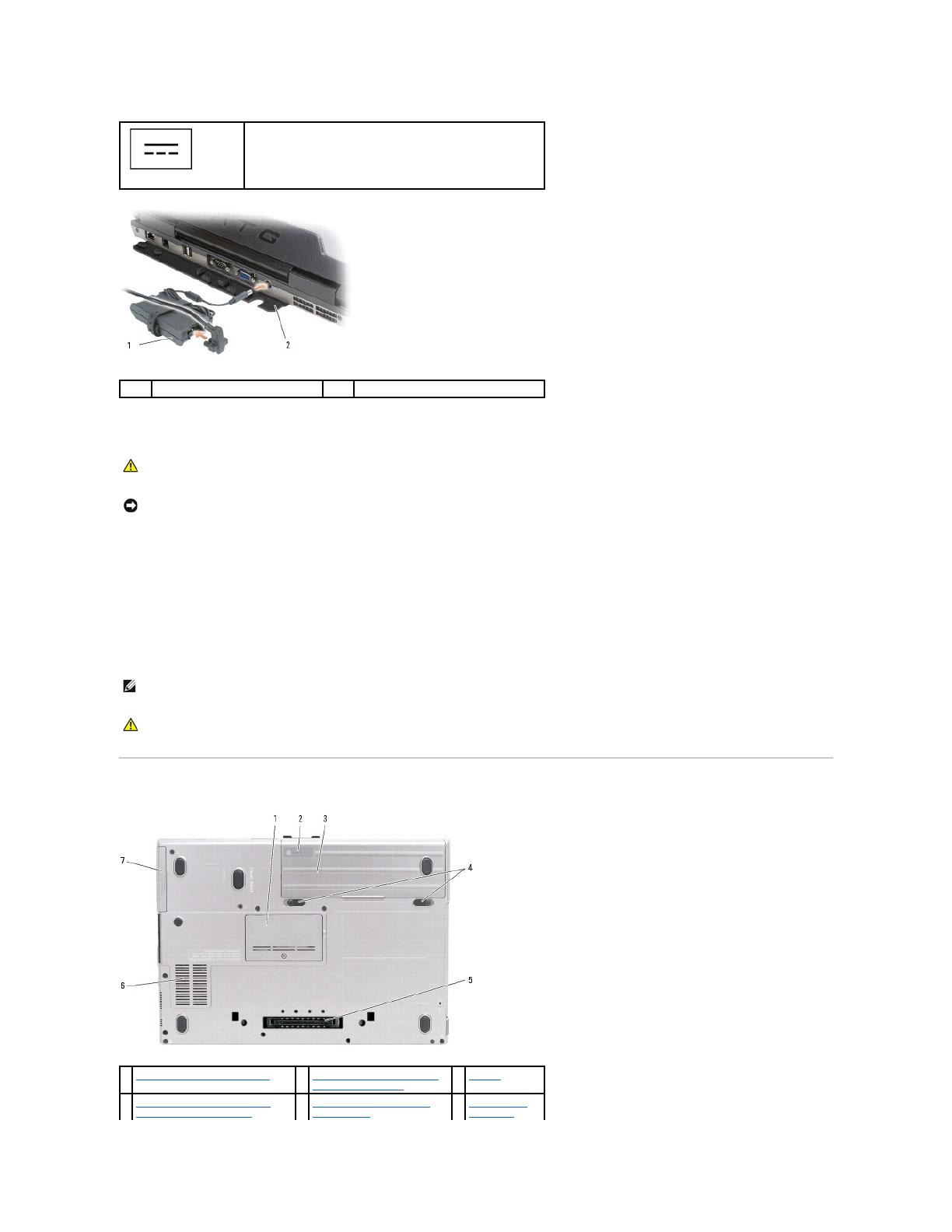
conector de adaptador CA
OadaptadorCAconverteaenergiaCAemenergiaCCnecessáriaparaocomputador.Vocêpodeconectaresseadaptadorcomocomputadorligadoou
desligado.
tampa da porta — Protegeointeriordocomputadorcontradebrisquepodementraratravésdaportaedasaberturasdoconector.Elaprotegetambémos
pinosdoconectorcontrapotenciaisdanosquepodemocorrerquandoocomputadoréusadoemambientesforadasegurançaoferecidaporumaáreade
trabalho. Para acessar as portas na parte traseira do computador, gire a tampa para baixo. Para remover a tampa completamente, feche a tela, vire o
computador com o lado de baixo voltado para cima, e levante a tampa, retirando-a do computador. Para recolocar a tampa, execute o procedimento de
remoçãonaordeminversa.
aberturasdeventilação— Ocomputadorusaumventiladorinternoparacriarumfluxodearatravésdasaberturas,evitandoassimqueelefique
superaquecido.
Vista da parte inferior
Conecta um adaptador CA ao computador.
1
Adaptador CA
2
tampa da porta
ADVERTÊNCIA:OadaptadorCAfuncionacomtomadaselétricasdomundotodo.Noentanto,osconectoresdeenergiaeasréguasdeenergia
variamdepaísparapaís.Ousodeumcaboincompatívelouaconexãoincorretaàréguadeenergiaouàtomadaelétricapodecausarincêndioou
danos ao equipamento.
AVISO: Ao desconectar o cabo do adaptador CA do computador, segure-opeloconector,enãopelofio,epuxe-o com firmeza, mas com cuidado para
nãodanificá-lo.QuandovocêenrolarocabodoadaptadorCA,certifique-sedeseguiroângulodoconectornoadaptadorCAparaevitardanificaro
cabo.
NOTA: Oventiladoréacionadoquandoocomputadoresquenta.Oruídoproduzidoénormalenãoindicaqueoventiladorouocomputadorestejacom
algum problema.
ADVERTÊNCIA:Nãobloqueie,nãointroduzaobjetosenempermitaoacúmulodepoeiranasaberturasdeventilação.Nãocoloqueocomputador
ligadoemambientescompoucaventilação(comopastasfechadas,porexemplo).Obloqueiodofluxodearpodedanificarocomputadorou
causarincêndio.
1
tampadomódulodememória
2
indicador de carga/indicador
desaúdedabateria
3
bateria
4
abasdeliberaçãodatravado
compartimento de bateria (2)
5
conector do dispositivo de
acoplamento
6
aberturas de
ventilação

tampadomódulodememória— Cobreocompartimentoquecontémosegundoconectordemódulodememória(DIMMB)(consulteMemória).
indicadordecarga/indicadordesaúdedabateria— Forneceinformaçõessobreacargadabateria(consulteComo verificar a carga da bateria).
bateria — Quandoabateriaéinstalada,vocêpodeusarocomputadorsemconectá-loaumtomadaelétrica(consulteComo usar a bateria).
abasdeliberaçãodatravadocompartimentodebateria— Soltaabateria(paraobterinstruções,consulteComo trocar a bateria).
conector do dispositivo de acoplamento — Permiteavocêconectarocomputadoraumdispositivodeacoplamento.Paraobtermaisinformações,consultea
documentaçãodaDellfornecidacomodispositivodeacoplamento.
aberturasdeventilação— Ocomputadorusaumventiladorinternoparacriarumfluxodearatravésdaaberturas,evitandoassimqueelefiqueo
superaquecido.
discorígido— Armazena software e dados.
Voltarparaapáginadeíndice
7
discorígido
NOTA: Oventiladoréacionadoquandoocomputadoresquenta.Oruídoproduzidoénormalenãoindicaqueoventiladorouocomputadorestejacom
algum problema.
ADVERTÊNCIA:Nãobloqueie,nãointroduzaobjetosenempermitaoacúmulodepoeiranasaberturasdeventilação.Nãocoloqueocomputador
ligadoemambientescompoucaventilação(comopastasfechadas,porexemplo).Obloqueiodofluxodearpodedanificarocomputadorou
causarincêndio.

Voltarparaapáginadoíndice
Apêndice
GuiadoUsuáriodoDell™Latitude™ATGD620
Como limpar o computador
Nota sobre o produto Macrovision
Aviso da FCC (apenas para os EUA)
Como limpar o computador
Computador, teclado e monitor
l Use ar comprimido para remover a poeira acumulada entre as teclas.
l Umedeçaumpanomacioquenãosoltefiaposcomáguaoucomumasoluçãoparalimpezadetelaselimpeatela.
l Umedeçaumpanomacioquenãosoltefiaposcomáguaelimpeocomputadoreoteclado.Nãodeixeaáguadopanopenetrarentreotouchpadeo
apoio para os pulsos.
Touch pad
1. Desligue o computador.
2. Desconectedocomputadoredesuastomadaselétricastodososdispositivosqueestiveremconectados.
3. Remova as baterias instaladas (consulte Como trocar a bateria).
4. Umedeça,comágua,umpanomacioquenãosoltefiaposepasse-odelicadamentepelasuperfíciedotouchpad.Nãodeixeaáguadopanopenetrar
entre o touch pad e o apoio para os pulsos.
Unidade de disquete
Useumkitdelimpezadisponívelnomercadoparalimparaunidadededisquete.Esseskitscontêmdisquetespreparadospararemoverasujeiraacumulada
duranteaoperaçãonormal.
CDs e DVDs
Sedetectarproblemas,comosaltos,porexemplo,naqualidadedereproduçãodosCDsouDVDs,experimentelimparosdiscos.
1. Segureodiscopelaextremidadeexterna.Vocêpodetambémtocarnabordainternadoorifíciocentral.
2. Comumpanoseco,macioequenãosoltefiapos,limpesuavementeapartedebaixododisco(oladosemrótulo),fazendomovimentosdocentropara
fora.
ADVERTÊNCIA:Antesdecomeçarqualquerprocedimentodescritonestaseção,sigaasinstruçõesdesegurançacontidasnoGuiadeInformações
do Produto.
ADVERTÊNCIA:Antes de limpar o computador, desconecte-o da tomada e remova as baterias instaladas. Limpe o computador com um pano macio
umedecidoemágua.Nãouseprodutoslíquidosouemaerossolquepossamcontersubstânciasinflamáveis.
AVISO: Paraevitardanosaocomputadorouàtela,nãoutilizesoluçõesdelimpezadiretamentesobreatela.Usesomenteprodutosfabricados
especificamenteparaalimpezadetelasesigaasinstruçõesfornecidascomoproduto.
AVISO: Nãotentelimparoscabeçotesdaunidadecomcotonetes.Vocêpodeacidentalmentedesalinharoscabeçotes,fazendocomqueaunidadenão
funcione.
AVISO: UsesemprearcomprimidoparalimparaslentesdaunidadedeCD/DVDesigaasinstruçõesfornecidascomoprodutodearcomprimido.Nunca
toque nas lentes da unidade.
AVISO: Paraevitardanosàsuperfície,nãolimpeodiscousandomovimentoscirculares.

Pararemoversujeirasmaisdifíceis,experimenteusaráguaouumasoluçãodeáguaesabãoneutro.Vocêpodetambémcomprarprodutoscomerciais
delimpezadediscosequeforneçamalgumaproteçãocontrapoeira,impressõesdigitaisearranhões.OsprodutosparalimpezadeCDspodemser
usadoscomsegurançaemDVDs.
Nota sobre o produto Macrovision
Esteprodutoincorporatecnologiadeproteçãodedireitosautorais,aqualéprotegidaporpatentesdosEUAeporoutrosdireitosdepropriedadeintelectual.
OusodessatecnologiadeproteçãodedireitosautoraisprecisaserautorizadopelaMacrovisionedeveserparausodomésticoeoutrasutilizaçõesde
visualizaçãolimitada,amenosquesejaautorizadodeoutramaneirapelaMacrovision.Éproibidoefetuarengenhariareversaoudesmontagem.
Aviso da FCC (apenas para os EUA)
Classe B da FCC
Esteequipamentogera,usaepodeemitirenergiadefreqüênciaderádioe,senãoforinstaladoeusadodeacordocomomanualdeinstruçõesdofabricante,
poderácausarinterferênciaprejudicialàscomunicaçõesderádioetelevisão.Esteequipamentofoitestadoeestáemconformidadecomoslimitespara
dispositivosdigitaisdeClasseB,conformeestabelecidonaSeção15dasNormasdaFCC.
EstedispositivoestáemconformidadecomaSeção15dasNormasdaFCC.Aoperaçãoestásujeitaaestasduascondições:
1. Estedispositivonãopodeocasionarinterferênciaprejudicial.
2. Estedispositivoprecisaaceitarqualquerinterferênciarecebida,inclusiveinterferênciasquepossamcausarumaoperaçãoindesejada.
Esseslimitesforamcriadosparaassegurarumaproteçãorazoávelcontrainterferênciasprejudiciaisemumainstalaçãoresidencial.Noentanto,nãohá
garantiasdequeainterferêncianãoocorreráemumainstalaçãoespecífica.Seoequipamentocausarinterferênciaprejudicialàrecepçãoderádioetelevisão,
o que pode ser determinado ligando-se e desligando-seoequipamento,experimentecorrigirainterferênciaatravésdeumaoumaisdasseguintesmedidas:
l Reorientar a antena receptora.
l Mudarocomputadordelugaremrelaçãoaoreceptor.
l Afastar o computador do receptor.
l Ligarocomputadoremoutratomada,demodoqueocomputadoreoreceptorfiquememcircuitoselétricosdiferentes.
Senecessário,consulteumrepresentantedaDellInc.ouumprofissionaltécnicoexperientederádio/televisãoparaobteroutrassugestões.
Asinformaçõesaseguirsereferemao(s)dispositivo(s)abordado(s)nestedocumento,emconformidadecomosregulamentosdaFCC:
l Nomedoproduto:Dell™Latitude™ATGD620
l Modelo: PP18L
Empresa:
Dell Inc.
Worldwide Regulatory Compliance & Environmental Affairs
One Dell Way
Round Rock, TX 78682 USA
512-338-4400
Voltarparaapáginadoíndice
AVISO: OsregulamentosdaFCCespecificamqueasalteraçõesoumodificaçõesnãoaprovadasexplicitamentepelaDellInc.podemcancelarasua
permissãoparaoperaroequipamento.
NOTA: Paraobtermaisinformaçõesdenormalização,consulteoGuiadeInformaçõesdoProduto.

Voltarparaapáginadoíndice
Como usar a bateria
GuiadoUsuáriodoDell™Latitude™ATGD620
Desempenho da bateria
ParaobterumdesempenhoótimodocomputadoreajudarapreservarasconfiguraçõesdoBIOS,ligueocomputadorportátilDellcomabateriaprincipal
sempreinstalada.Umabateriaéfornecidacomoequipamentopadrãonocompartimentodebateria.
Otempodeoperaçãodabateriavariadependendodascondiçõesdeoperação.Vocêpodeinstalarumasegundabateriaopcionalnocompartimentodemídia
paraaumentardemaneirasignificativaotempodeoperação.
Otempodeoperaçãodiminuiconsideravelmentequandovocêexecutacertasoperações,incluindo,entreoutras,asseguintes:
l Usarunidadesópticas
l Usardispositivosdecomunicaçãosemfio,placasdePC,ExpressCards,placasdememóriademídiaoudispositivosUSB
l Usarconfiguraçõesdeteladealtobrilho,protetoresdetela3Dououtrosprogramasdeconsumoelevadodeenergia,comocomplexosaplicativos
gráficos3D,porexemplo
l Usodocomputadornomododedesempenhomáximo(consulteComoconfigurarparâmetrosdegerenciamentodeenergia)
Vocêpodeverificaracargadabateriaantesdeinseri-la no computador (consulte Como verificar a carga da bateria).Vocêpodetambémconfiguraropõesde
gerenciamentodeenergiaparaalertá-loquandooníveldecargadabateriaatingirumnívelbaixo(consulteComoconfigurarparâmetrosdegerenciamentode
energia).
Como verificar a carga da bateria
O medidor de bateria do Dell QuickSet, a janela Medidor de energia do Microsoft®Windows®, oícone ,oindicadordecargaeoindicadordesaúdeda
bateria,bemcomooavisodebateriacompoucacargaforneceminformaçõessobreacargadabateria.
MedidordebateriadoDell™QuickSet
SeoDellQuickSetestiverinstalado,pressione<Fn><F3>paraveromedidordebateriadoQuickSet.Omedidordebateriamostraostatus,asaúdeeonível
decargadabateria,bemcomootemponecessárioparaocarregamentototaldabateriadocomputador.
ParaobtermaisinformaçõessobreoQuickSet,cliquecomobotãodireitonoícone da barra de tarefas e clique em Ajuda.
Desempenho da bateria
Comoconfigurarparâmetrosdegerenciamentodeenergia
Como verificar a carga da bateria
Como carregar a bateria
Como conservar a carga da bateria
Como trocar a bateria
Modos de gerenciamento de energia
Comoarmazenarabateria
NOTA: ParaobterinformaçõessobreagarantiaDellparaseucomputador,consulteoGuiadeInformaçõesdoProduto ou o documento de garantia em
separado enviado com o computador.
NOTA: Quandoforusarocomputadorpelaprimeiravez,comoabateriapodenãoestarcompletamentecarregada,useoadaptadorCAparaconectaro
novocomputadoraumatomadaelétrica.Paraobtermelhoresresultados,opereocomputadorcomoadaptadorCAatéabateriaestarcompletamente
carregada.Paraverostatusdecargadabateria,cliquenobotãoIniciar® Configurações® Painel de controle® Opçõesdeenergia e na guia®
Medidor de energia.
NOTA: Otempodeoperaçãodabateria(períodoemqueabateriaécapazdereteracarga)diminuicomouso.Dependendodaformacomoabateriaé
usadaedascondiçõessobasquaiselaéusada,podeserquevocêtenhadecomprarumanovabateriaduranteavidaútildeseucomputador.
NOTA: ÉrecomendávelconectarocomputadoraumatomadaelétricaduranteasgravaçõesdeCDouDVD.
ADVERTÊNCIA:Ousodeumabateriaincompatívelpodeaumentaroriscodeincêndiooudeexplosão.Substituaabateriasomenteporuma
bateriacompatíveladquiridadaDell.AbateriafoiprojetadaparafuncionarcomestecomputadorDell™.Nãousebateriasdeoutros
computadores neste computador.
ADVERTÊNCIA:Nãodescartebateriasjuntocomolixodoméstico.Quandoabaterianãopudermaisarmazenarcarga,ligueparaoórgão
ambientalouparaaempresadecoletadelixolocalparaobterinstruçõessobrecomodescartarumabateriadeíonsdelítio.Consulte“Descarte
da bateria” no GuiadeInformaçõesdoProduto.
ADVERTÊNCIA:Ousoinadequadodabateriapodeaumentaroriscodeincêndiooudequeimadurasquímicas.Nãoperfure,nãoincinere,não
desmonteenemexponhaabateriaatemperaturasacimade65°C.Mantenhaabaterialongedoalcancedecrianças.Manuseiecommuitocuidado
baterias danificadas ou que estejam vazando. As baterias danificadas podem vazar e causar danos pessoais ou ao equipamento.

Medidor de energia do Microsoft®Windows®
OmedidordeenergiadoWindowsmostraorestantedecargadabateria.Paraverificaromedidordeenergia,cliqueduasvezesnoícone da barra de
tarefas.
Seocomputadorestiverconectadoaumatomadaelétrica,oícone aparecerá.
Indicador de carga
Sevocêpressionarumavezoupressionar e segurarobotãodestatusnoindicadordecargadabateria,vocêpodeverificara:
l carga da bateria (para verificar a carga da bateria, pressione e solteobotãodestatus)
l saúdedabateria(paraverificarasaúdedabateria,pressioneesegureobotãodestatus)
Otempodeoperaçãodabateriaédeterminado,emgrandeparte,pelonúmerodevezesemqueelaécarregada.Apóscentenasdeciclosdecargae
descarga,asbateriasperdemumpoucodacapacidadedecargaoudesuasaúde.Istoé,abateriapodemostrarostatusde“carregada”, mas manter uma
capacidadedecargareduzida(saúde).
Verificar a carga da bateria
Para verificar a carga da bateria, pressione e solteobotãodestatusnoindicadordecargadabateriaparaacenderasluzesindicadorasdoníveldecarga.
Cadaluzrepresentaaproximadamente20%dacargatotaldabateria.Porexemplo,seabateriativer80%decargarestante,quatroluzesestarãoacesas.
Senãohouvernenhumaluzacesa,abateriaestádescarregada.
Verificarasaúdedabateria
Paraverificarasaúdedabateriausandooindicadordecarga,pressione e segureobotãodestatusnoindicadordecargadabateriadurantepelomenostrês
segundos.Senenhumaluzacender,abateriaestáemboascondiçõeserestammaisde80%dasuacapacidadedecargaoriginal.Cadaluzrepresentauma
degradaçãoincremental.Cincoluzesacesassignificamqueabateriatemmenosde60%dasuacapacidadedecargaevocêdevecomeçarapensaremtrocá-
la. Consulte Bateriaparaobtermaisinformaçõessobreotempodeoperaçãodabateria.
Advertênciadebateriacompoucacarga
Aluzdestatusdabaterianatampadadobradiça(nocantoinferiordireitodatela)piscanacorlaranjaquandoacargadabateriaestábaixa,eacorlaranja
contínuoindicaquandoacargadabateriaatingeumnívelcrítico.Alémdisso,umajanelapop-upavisavocêquandoacargadabateriaestádescarregadaem
aproximadamente90%.Sehouverduasbateriasinstaladas,aadvertênciadebateriacompoucacargaindicaráqueacargacombinadadasduasbaterias
estáesgotadaemaproximadamente90%.Ocomputadorentraránomododehibernaçãoquandoacargadabateriaatingirumnívelcrítico.
VocêpodealterarasconfiguraçõesdosalarmesdebaterianoQuickSetounajanelaPropriedadesdeopçõesdeenergia. Consulte Como configurar
parâmetrosdegerenciamentodeenergiaparaobterinformaçõessobrecomoacessaroQuickSetouajanelaPropriedadesdeopçõesdeenergia.
Como conservar a carga da bateria
1
bateria
2
botãodestatus(statusdecargada
bateria)
3
indicadordecarga(saúdeda
bateria)
NOTA: Existemduasmaneirasdeverificarasaúdedabateria:usandooindicadordecargadabateria,conformedescritoaseguir,ouusandoomedidor
debaterianoDellQuickSet.ParaobterinformaçõessobreoQuickSet,cliquecomobotãodireitonoícone da barra de tarefas e depois clique em
Ajuda.
AVISO: Paraevitaraperdadedadosoudanificarosmesmos,salveotrabalhoimediatamenteapósumaadvertênciadebateriacompoucacarga.
Depois,conecteocomputadoraumatomadaelétricaouinstaleumasegundabaterianocompartimentodemódulos.Seabateriaficarcompletamente
descarregada,omododehibernaçãoseráiniciadoautomaticamente.

Paraconservaracargadabateria,façaoseguinte:
l Semprequepossível,conecteocomputadoraumatomadaelétrica,poisavidaútildabateriaédeterminada,emgrandeparte,pelonúmerodevezes
emqueabateriaéusadaerecarregada.
l Coloqueocomputadornomododeesperaounomododehibernação,quandonãoforutilizá-loporumlongoperíodo(consulteModos de
gerenciamento de energia).
l Use o assistente de gerenciamento de energia (consulte Comoconfigurarparâmetrosdegerenciamentodeenergia)paraselecionaropçõesde
otimizaçãodousodeenergiapelocomputador.Essasopçõespodemtambémserconfiguradasparasealteraremquandovocêpressionarobotão
liga/desliga, fechar a tela ou pressionar <Fn><Esc>.
Modos de gerenciamento de energia
Modo de espera
Omododeesperaconservaenergia,desligandoomonitoreodiscorígidoapósumperíododeinatividadepredeterminado(umtempolimite).Quandoo
computador sai do modo de espera, ele volta ao mesmo estado operacional em que se encontrava antes de entrar nesse modo.
Para entrar no modo de espera:
l CliquenobotãoIniciar, em seguida clique em Desligar o computador e depois em Espera.
ou
l DependendodecomovocêdefinirasopçõesdegerenciamentodeenergianaguiaAvançado da janela Propriedadesdeopçõesdeenergia, utilize um
destesmétodos:
¡ Pressionarobotãoliga/desliga.
¡ Fechar a tela.
¡ Pressionar <Fn><Esc>.
Parasairdomododeespera,pressioneobotãoliga/desligaouabraatela,dependendodecomovocêtiverconfiguradoasopçõesnaguiaAvançado. O
computadornãosaidomododeesperacomosimplespressionamentodeumateclaouumtoquenotouchpadounotrackstick.
Mododehibernação
Omododehibernaçãoconservaaenergiacopiandoosdadosdosistemaparaumaáreareservadanaunidadedediscorígidoedesligandocompletamenteo
computador.Quandoocomputadorsaidomododehibernação,elevoltaaomesmoestadooperacionalemqueseencontravaantesdeentrarnessemodo.
Ocomputadorentraránomododehibernaçãoseacargadabateriachegaraumnívelextremamentebaixo.
Paraentrarmanualmentenomododehibernação:
l CliquenobotãoIniciar, clique em Desligar o computador, pressione e mantenha pressionada a tecla <Shift> e clique em Hibernação.
ou
l DependendodecomovocêconfigurarasopçõesdegerenciamentodeenergianaguiaAvançado da janela Propriedadesdeopçõesdeenergia, utilize
umdestesmétodosparaentrarnomododehibernação:
¡ Pressionarobotãoliga/desliga.
¡ Fechar a tela.
¡ Pressionar <Fn><Esc>.
ou
l Pressione<Fn><F1>sevocêtiverusadooprogramaQuickSetparaconfiguraresteatalhodeteclado(consulteRecursosdoDell™QuickSet).
Parasairdomododehibernação,pressioneobotãodeenergia.Ocomputadorpodedemorarumpoucoparasairdessemodo.Ocomputadornãosaido
mododehibernaçãocomosimplespressionamentodeumateclaouumtoquenotouchpadounotrackstick.Paraobtermaisinformaçõessobreomodode
hibernação,consulteadocumentaçãofornecidacomosistemaoperacional.
NOTA: Paraobtermaisinformaçõessobrecomoconservaracargadabateria,consulteDesempenho da bateria.
AVISO: SeocomputadorperderenergiadeCAeenergiadabateriaduranteomododeespera,elepoderáperderdados.
AVISO: Vocênãopoderemoverdispositivosoudesacoplarocomputadorenquantoeleestivernomododehibernação.
NOTA: AlgumasplacasdePCouExpressCardspodemnãofuncionarcorretamenteapósocomputadorsairdomododehibernação.Removaereinsiraa
placa (consulte Como instalar placas de PC ou ExpressCard) ou simplesmente reinicie (reinicialize) o computador.

Comoconfigurarparâmetrosdegerenciamentodeenergia
VocêpodeusaroassistentedegerenciamentodeenergiadoQuickSetouorecursodoWindowsPropriedadesdeopçõesdeenergiaparaconfiguraros
parâmetrosdegerenciamentodeenergianocomputador.
l ParaobtermaisinformaçõessobreoQuickSet,cliquecomobotãodireitonoícone da barra de tarefas e depois clique em Ajuda.
l Para acessar a janela Propriedadesdeopçõesdeenergia,cliquenobotãoIniciar, aponte para Configurações® Painel de controle® Desempenho e
manutenção e depois clique em Opçõesdeenergia.ParaobterinformaçõessobrequalquercampodajanelaPropriedadesdeopçõesdeenergia,clique
noíconedepontodeinterrogaçãonabarradetítuloedepoiscliquenaáreaquevocêprecisadeinformações.
Como carregar a bateria
Quandovocêconectaocomputadoraumatomadaelétricaouinstalaumabateriaemumcomputadorconectadoaumatomadaelétrica,eleverificaacargae
atemperaturadabateria.Senecessário,oadaptadorCAcarregaráentãoabateriaemanteráasuacarga.
Seabateriaestiverquentedevidoaousonocomputadorouporqueatemperaturaambienteestáelevada,talvezelanãosejacarregadaquandoo
computadorforconectadoaumatomadaelétrica.
Abateriaestaráquentedemaisparacomeçarasercarregadasealuz estiver piscando alternadamente entre as cores verde e laranja. Desconecte o
computadordatomadaelétricaedeixequeabateriaeocomputadoresfriematéatingirematemperaturaambiente.Emseguida,conecteocomputadorà
tomadaelétricaparacontinuaracarregarabateria.
Como trocar a bateria
Paraobterinformaçõessobrecomorecolocarasegundabateria,aqualéopcional,nocompartimentodemídia(seforaplicável),consulteCompartimento de
mídia.
Para remover a bateria:
1. Se o computador estiver conectado a um dispositivo de acoplamento, (acoplado), desconecte-o.Consulteadocumentaçãofornecidacomodispositivo
deacoplamentoparaobterinstruções.
2. Ocomputadorprecisaestardesligadoounomododehibernação(consulteMododehibernação).
3. Vireocomputadorcomoladoinferiorvoltadoparacimaecomapartefrontalemdireçãocontráriaavocê.
4. Empurreaabadeliberaçãodatravadocompartimentodebaterianoladodireitodabateriaatéelasetravar.
5. Empurreesegureaabadeliberaçãodatravadocompartimentodebaterianoladoesquerdodabateria,segureabateriapelaabaeempurre-a no
sentidohorizontalemdireçãoàfrentedocomputador.
6. Levanteabateriapararemovê-la do compartimento.
NOTA: ComoDell™ExpressCharge™,oadaptadorCAcarregaumabateriacompletamentedescarregadaemaproximadamente1horaquandoo
computadorestiverdesligado.Otempodecargaserámaiorseocomputadorestiverligado.Vocêpodedeixarabaterianocomputadorotempoque
quiser. O circuito interno da bateria evita a sobrecarga.
NOTA: Sevocêquiserusarumabateriade9célulasparaobteracargaexpressadoDellExpressCharge,éprecisousá-lo com um adaptador CA de 90
W.
ADVERTÊNCIA:Antesdeexecutarestesprocedimentos,desligueocomputador,desconecteoadaptadorCAdatomadaelétricaedocomputadore
remova quaisquer outros cabos externos do computador.
ADVERTÊNCIA:Ousodeumabateriaincompatívelpodeaumentaroriscodeincêndiooudeexplosão.Substituaabateriasomenteporuma
bateriacompatíveladquiridadaDell.AbateriafoiprojetadaparafuncionarcomestecomputadorDell™.Nãousebateriasdeoutros
computadores neste computador.
AVISO: Vocêprecisaremovertodososcabosexternosdocomputadorparaevitarpossíveisdanosaoconector.

Pararecolocarabateria,executeoprocedimentoderemoçãonaordeminversa.
Como armazenar a bateria
Removaabateriaquandoforguardarocomputadorporumperíododetempoprolongado.Asbateriassedescarregamduranteumperíodolongode
armazenamento.Nessescasos,recarregueabateriacompletamenteantesdeusá-la (consulte Como carregar a bateria).
Voltarparaapáginadoíndice
1
bateria
2
abasdeliberaçãodatravadocompartimentodebateria(2)
3
aba da bateria

Voltarparaapáginadoíndice
Como usar placas
GuiadoUsuáriodoDell™Latitude™ATGD620
Tipos de placas
Como instalar placas de PC ou ExpressCard
Comoremoverumaplacaouaplacaplásticadeproteção
Tipos de placas
Placas de PC
Consulte EspecificaçõesparaobterinformaçõessobreasplacasdePCsuportadas.
OslotdaplacadePCtemumconectorquesuportaumaúnicaplacaTipoIouTipoII.OslotdaplacadePCécompatívelcomatecnologiaCardBusecomas
placas de PC estendidas. O tipo de placa refere-seàsuaespessura,enãoàsuafuncionalidade.
Placas ExpressCard
Consulte EspecificaçõesparaobterinformaçõessobreasplacasExpressCardsuportadas.
AsplacasExpressCardssuportameaprimoramatecnologiadasplacasdePC,oferecendoummétodofácileconvenientedeadicionarmemória,comunicações
porredesemfiooucomfio(inclusiveredesdebandalargamóvel[tambémchamadadeWWAN]),multimídiaerecursosdesegurançaaocomputador.Para
usarumaplacaExpressCardnoslotdeplacadePC,vocêprecisadeumadaptador.OadaptadorestáincluídocomaplacaExpressCard.
Cartõesinteligentes
Oscartõesinteligentesfornecemferramentasvaliosasparasegurançaearmazenamentodedados,bemcomoprogramasespeciais(consulteComo usar
cartõesinteligentes).
Placasplásticasdeproteção
Oseucomputadoréfornecidocomumaplacaplásticadeproteçãoinstaladanosslotsdeplaca.Asplacasplásticasdeproteçãoprotegemosslotsnão
utilizadoscontrapoeiraeoutraspartículas.Guardeessaplacaparausarquandonãohouvernenhumaplacainstaladanosslots;asplacasplásticasdeoutros
computadorespodemnãoseencaixarnoseucomputador.
Pararemoverumaplacaplásticadeproteção,consulteComoremoverumaplacaouaplacaplásticadeproteção.
Placas estendidas
UmaplacadePCestendida(porexemplo,umadaptadorderedesemfio)émaiordoqueumaplacadePCpadrãoeestende-se para fora do computador.
TomeestasprecauçõesaousarplacasdePCestendidas:
l Proteja a extremidade exposta de uma placa instalada. Uma pancada na extremidade da placa pode danificar a placa de sistema.
l SempreremovaumaplacadePCestendidaantesdecolocarocomputadornabolsadetransportá-lo.
ComoinstalarplacasdePCoucartõesExpressCard
VocêpodeinstalarumaplacadePCouExpressCardcomocomputadoremfuncionamento.Ocomputadordetectaautomaticamenteaplaca.
Geralmente,asplacasdePCeExpressCardssãomarcadascomumsímbolo(comoumtriânguloouumaseta)paraindicaraextremidadequesedeveinserir
noslot.Asplacastêmformatosespeciaisparaevitarainserçãoincorreta.Seaorientaçãodaplacanãoestiverclara,consulteadocumentaçãofornecidacom
ela.
NOTA: Osdispositivoselétricoseeletrônicossãosensíveisadescargaseletrostáticas.Seocorrerumasubstancialdescargaeletrostática,odispositivo
podesofrerumareinicializaçãoeorespectivosoftwarepodetentarreiniciaraconexão.Seosoftwaredeixardefuncionarapósaocorrênciadeuma
descargaeletrostática,reinicializeoprogramadomodem.
NOTA: AsplacasdePCnãosãodispositivosinicializáveis.
NOTA: AsplacasExpressCardnãosãodispositivosdeinicialização.
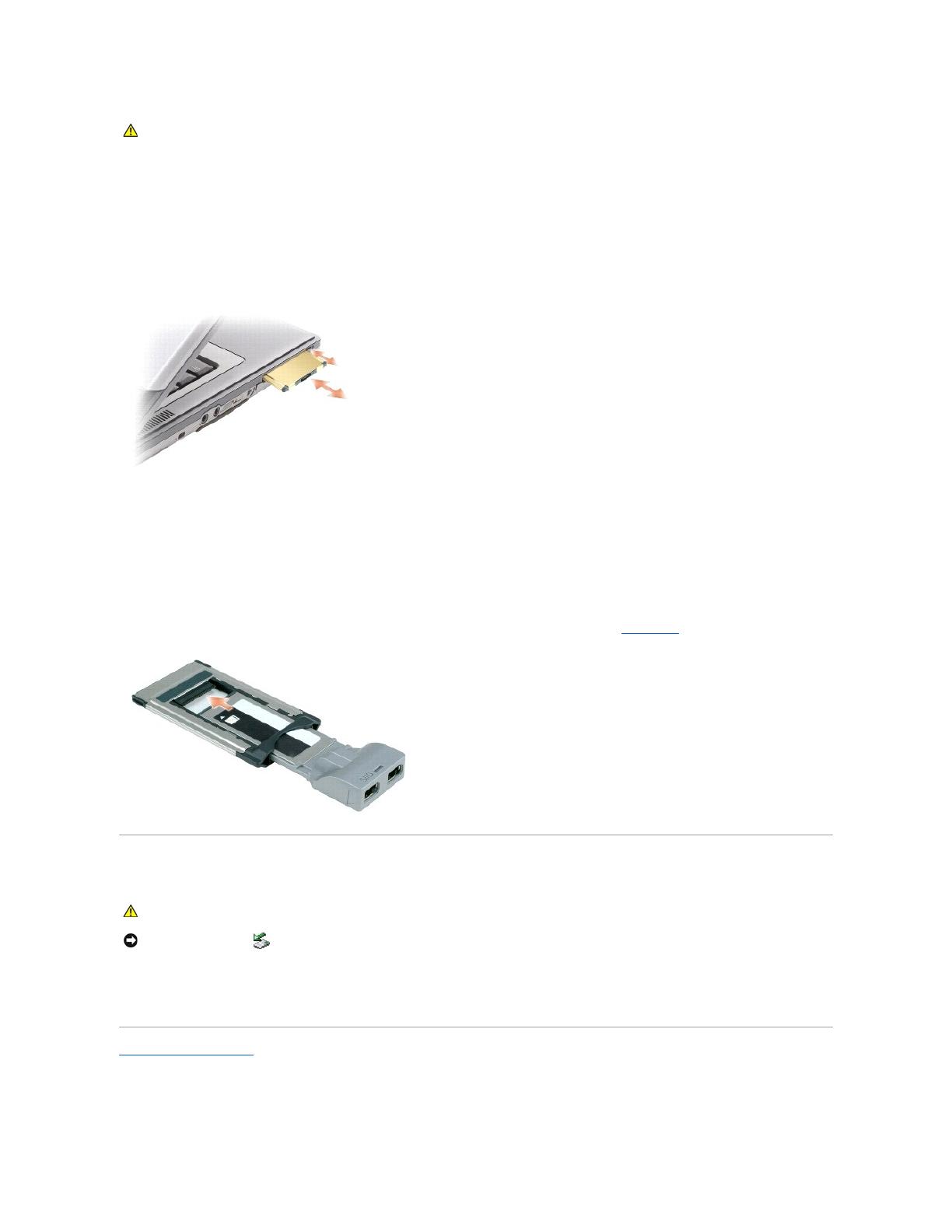
Placa de PC
1. Segureaplacacomosímbolodeorientaçãoapontandoparaoslotesuapartesuperiorvoltadaparacima.Coloqueatravanaposição“para dentro”
antes de inserir a placa.
2. Deslizeaplacaparadentrodoslotatéqueelaestejacompletamenteencaixadaemseuconector.
Sevocêencontrarmuitaresistência,nãoforceaplaca.Verifiqueaorientaçãodaplacaetentenovamente.
OcomputadorreconheceamaioriadasplacasdePCecarregaautomaticamenteodriverdedispositivoapropriado.Seoprogramadeconfiguraçãopedirque
vocêcarregueosdriversdofabricante,utilizeodisqueteouoCDfornecidocomaplacadePC.
ExpressCard
1. ColoqueaplacaExpressCardnoadaptador(oadaptadorestáincluídocomaplacaExpressCard).
2. InstaleaplacaExpressCardcomadaptadordamesmaformaquevocêinstalaumaplacadePC(consultePlacas de PC).
Comoremoverumaplacaouaplacaplásticadeproteção
Pressioneatravaeremovaaplacaouaplacaplásticadeproteção.Emalgumastravas,vocêprecisapressionaratravaduasvezes:umaparaejetaratrava
e outra para ejetar a placa.
Voltarparaapáginadoíndice
ADVERTÊNCIA:Antesdecomeçarqualquerprocedimentodescritonestaseção,sigaasinstruçõesdesegurançacontidasnoGuiadeInformações
do Produto.
ADVERTÊNCIA:Antesdecomeçarqualquerprocedimentodescritonestaseção,sigaasinstruçõesdesegurançacontidasnoGuiadeInformações
do Produto.
AVISO: Cliquenoícone da barra de tarefas para selecionar uma placa e impedi-ladefuncionarantesderemovê-ladocomputador.Senão
interromperofuncionamentodaplacanoutilitáriodeconfiguração,vocêpoderáperderdados.Nãotenteejetaraplacapuxando-a pelo cabo (no caso
de ter algum cabo conectado).

Voltarparaapáginadoíndice
Como usar a tela
GuiadoUsuáriodoDell™Latitude™ATGD620
Como ajustar o brilho
Comocomutaraimagemdevídeo
Comoconfigurararesoluçãodetelaeataxaderenovação
Modo tela dupla independente
Comotrocarasdesignaçõesdastelasprincipalesecundária
Como usar o sensor de luz ambiente
Como ajustar o brilho
QuandoumcomputadorDell™estiversendoalimentadoporbateria,vocêpoderáeconomizaraenergiadabateriamedianteaconfiguraçãodobrilhoparao
nívelconfortávelmaisbaixo,pressionando<Fn>easteclasdesetaparacimaouparabaixodoteclado.
Vocêpodepressionarasseguintesteclasparaajustarobrilho:
l Pressione<Fn>eatecladesetaparacimaparaaumentarobrilhoapenasnatelaintegrada(nãonomonitorexterno).
l Pressione<Fn>eatecladesetaparabaixoparadiminuirobrilhoapenasnatelaintegrada(nãonomonitorexterno).
Comocomutaraimagemdevídeo
Quandovocêinicializaocomputadorcomumdispositivoexterno(comoummonitorouumprojetorexterno)conectadoeligado,aimagempodeaparecer
tanto na tela integrada como no dispositivo externo.
Pressione <Fn><F8> para ver a imagem apenas na tela, apenas no dispositivo externo ou na tela e no dispositivo externo simultaneamente.
Comoconfigurararesoluçãodetelaeataxaderenovação
Paraverumprogramaemumaresoluçãoespecífica,tantoaplacagráficacomoatelaprecisamsuportaresseprogramaeosdriversdevídeonecessários
precisam estar instalados.
Sevocêescolherumaresoluçãooupaletadecorescompadrãosuperioraosuportadopelatela,asconfiguraçõesserãoajustadasautomaticamenteaos
valoresmaispróximossuportados.
1. CliquenobotãoIniciar e clique em Configurações® Painel de controle.
2. Em Selecione uma categoria, clique em Aparênciaetemas.
3. Em Escolha uma tarefa...,cliquenaáreaquevocêqueralterar,ounoPainel de controle,cliquenoíconeTela.
4. Na janela Propriedadesdevídeo, clique na guia Configurações.
5. TesteváriasconfiguraçõesdeResoluçãodetela e de Qualidade da cor.
Seaconfiguraçãodaresoluçãodevídeoforsuperioràsuportadapelatela,ocomputadorentraránomodopanorâmico.Nomodopanorâmico,nãoépossível
mostraratelainteiradeumasóvez.Porexemplo,abarradetarefasquecostumaaparecernaparteinferiordaáreadetrabalhopodenãoestarmaisvisível.
Paraverorestodatela,useotouchpadouotrackstickparamovê-la para cima, para baixo, para a esquerda e para a direita.
NOTA: Asteclasdeatalhodebrilhosóafetamateladocomputadorportátil,enãoosmonitoresouprojetoresquevocêconectaaocomputadorportátil
oudispositivodeacoplamento.Seocomputadorestiverconectadoaummonitorexternoevocêtentaralteraroníveldebrilho,omedidordebrilho
podeaparecer,masoníveldebrilhonomonitorexternonãoseráalterado.
NOTA: Antesdealterarasconfiguraçõespadrãodatela,anote-as para consulta futura.
NOTA: UsesomenteosdriversdevídeoinstaladospelaDell,quesãoprojetadosparaofereceromelhordesempenhocomosistemaoperacional
instalado pela Dell.
NOTA: Àmedidaquearesoluçãoaumenta,osíconeseotextoficammenoresnatela.
AVISO: Vocêpoderádanificarummonitorexternoseusarumataxaderenovaçãonãosuportada.Antesdeajustarataxaderenovaçãoemum
monitorexterno,consulteoguiadousuáriodomonitor.

Modo tela dupla independente
Vocêpodeconectarummonitorouprojetorexternoaocomputadoreutilizá-locomoumaextensãodatela(modo“tela dupla independente” ou “espaçode
trabalho ampliado”). Esse modo permite que ambas as telas sejam utilizadas independentemente e que objetos sejam arrastados de uma tela para outra,
duplicandooespaçodetrabalhovisível.
1. Conecte o monitor externo ou o projetor ao computador.
2. CliquenobotãoIniciar e depois clique em Configurações® Painel de controle.
3. Em Selecione uma categoria, clique em Aparênciaetemas.
4. Em Escolha uma tarefa...,cliquenaáreaquevocêqueralterar,ounoPainel de controle,cliquenoíconeTela.
5. Na janela Propriedadesdevídeo, clique na guia Configurações.
6. Cliquenoíconedomonitor2,desmarqueacaixadeverificaçãoEstenderaáreadetrabalhodoWindowsaestemonitor e depois clique em Aplicar.
7. Mude a resoluçãodetela para os tamanhos adequados para ambas as telas e clique em Aplicar.
8. Se for solicitado a reinicializar o computador, clique em Aplicarnovascoressemreinicialização e clique em OK.
9. Se solicitado, clique em OKpararedimensionaraáreadetrabalho.
10. Se solicitado, clique em Simparamanterasconfigurações.
11. Clique em OK para fechar a janela Propriedadesdevídeo.
Para desativar o modo tela dupla independente:
1. Clique na guia Configurações da janela Propriedadesdevídeo.
2. Cliquenoíconedomonitor2,desmarqueaopçãoEstenderaáreadetrabalhodoWindowsaestemonitor e depois clique em Aplicar.
Senecessário,pressione<Fn><F8>paratrazeraimagemdevoltaparaateladocomputador.
Comotrocarasdesignaçõesdastelasprincipalesecundária
Paratrocarasdesignaçõesdosvídeosprincipalesecundário(porexemplo,utilizaromonitorexternocomovídeoprincipaldepoisdoacoplamento):
1. CliquenobotãoIniciar e clique em Configurações® Painel de controle.
2. Em Selecione uma categoria, clique em Aparênciaetemas.
3. Em Escolha uma tarefa...,cliquenaáreaquevocêqueralterar,ounoPainel de controle,cliquenoíconeTela.
4. Clique na guia Configurações® Avançado® guia Telas.
Paraobterinformaçõesadicionais,consulteadocumentaçãofornecidacomaplacadevídeo.
Como usar o sensor de luz ambiente
Osensordeluzambienteestálocalizadonaparteinferiordopaineldomonitor.Osensordetectaaluzambientedisponíveleautomaticamenteaumentaou
diminuiaclaridadedaluzdefundodatelaparacompensaraquelesambientescompoucailuminaçãoouambientesbastanteiluminados.
Paraativaroudesativarorecursodesensordeluzambiente,pressioneacombinaçãodeteclas<Fn>esetaparaaesquerda.
NOTA: Sevocêescolherumaresoluçãooupaletadecorescompadrãosuperioraosuportadopelatela,asconfiguraçõesserãoajustadas
automaticamenteaosvaloresmaispróximossuportados.Consulteadocumentaçãodosistemaoperacionalparaobtermaisinformações.
NOTA: Nãocubraosensordeluzambientecomumaetiquetaadesiva.Seosensorforcoberto,eleconfiguraautomaticamenteobrilhodatelaparao
nívelmínimo.
A página está carregando...
A página está carregando...
A página está carregando...
A página está carregando...
A página está carregando...
A página está carregando...
A página está carregando...
A página está carregando...
A página está carregando...
A página está carregando...
A página está carregando...
A página está carregando...
A página está carregando...
A página está carregando...
A página está carregando...
A página está carregando...
A página está carregando...
A página está carregando...
A página está carregando...
A página está carregando...
A página está carregando...
A página está carregando...
A página está carregando...
A página está carregando...
A página está carregando...
A página está carregando...
A página está carregando...
A página está carregando...
A página está carregando...
A página está carregando...
A página está carregando...
A página está carregando...
A página está carregando...
A página está carregando...
A página está carregando...
A página está carregando...
A página está carregando...
A página está carregando...
A página está carregando...
A página está carregando...
A página está carregando...
A página está carregando...
A página está carregando...
A página está carregando...
A página está carregando...
A página está carregando...
A página está carregando...
A página está carregando...
A página está carregando...
A página está carregando...
A página está carregando...
A página está carregando...
A página está carregando...
A página está carregando...
A página está carregando...
A página está carregando...
A página está carregando...
A página está carregando...
A página está carregando...
A página está carregando...
A página está carregando...
A página está carregando...
A página está carregando...
A página está carregando...
A página está carregando...
A página está carregando...
A página está carregando...
A página está carregando...
A página está carregando...
A página está carregando...
A página está carregando...
A página está carregando...
A página está carregando...
A página está carregando...
A página está carregando...
A página está carregando...
A página está carregando...
A página está carregando...
A página está carregando...
A página está carregando...
A página está carregando...
A página está carregando...
A página está carregando...
A página está carregando...
A página está carregando...
A página está carregando...
A página está carregando...
A página está carregando...
-
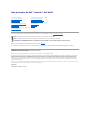 1
1
-
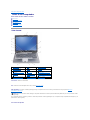 2
2
-
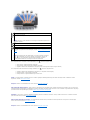 3
3
-
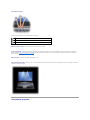 4
4
-
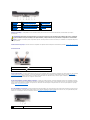 5
5
-
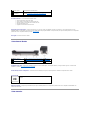 6
6
-
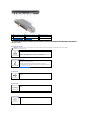 7
7
-
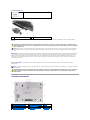 8
8
-
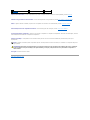 9
9
-
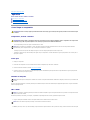 10
10
-
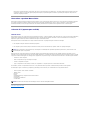 11
11
-
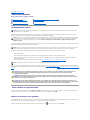 12
12
-
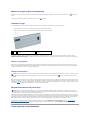 13
13
-
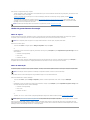 14
14
-
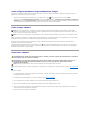 15
15
-
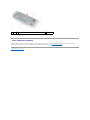 16
16
-
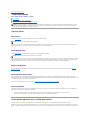 17
17
-
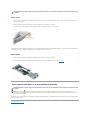 18
18
-
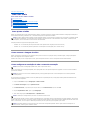 19
19
-
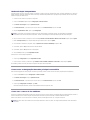 20
20
-
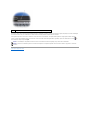 21
21
-
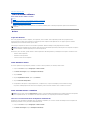 22
22
-
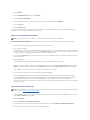 23
23
-
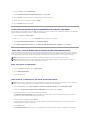 24
24
-
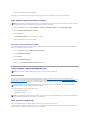 25
25
-
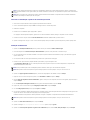 26
26
-
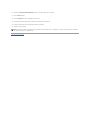 27
27
-
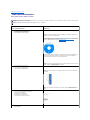 28
28
-
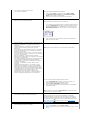 29
29
-
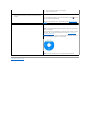 30
30
-
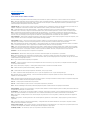 31
31
-
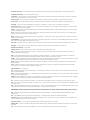 32
32
-
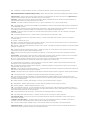 33
33
-
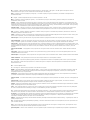 34
34
-
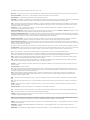 35
35
-
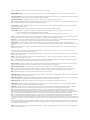 36
36
-
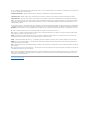 37
37
-
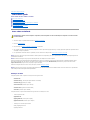 38
38
-
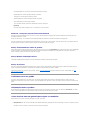 39
39
-
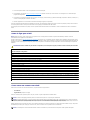 40
40
-
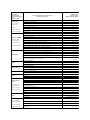 41
41
-
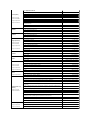 42
42
-
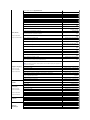 43
43
-
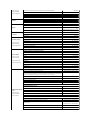 44
44
-
 45
45
-
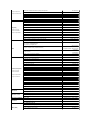 46
46
-
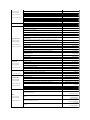 47
47
-
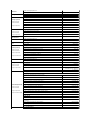 48
48
-
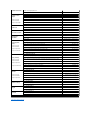 49
49
-
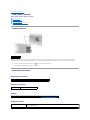 50
50
-
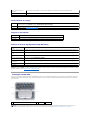 51
51
-
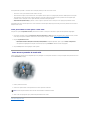 52
52
-
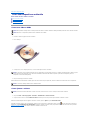 53
53
-
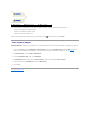 54
54
-
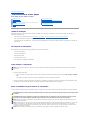 55
55
-
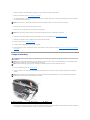 56
56
-
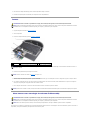 57
57
-
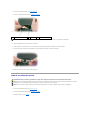 58
58
-
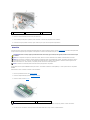 59
59
-
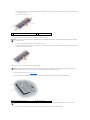 60
60
-
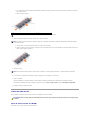 61
61
-
 62
62
-
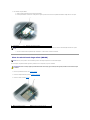 63
63
-
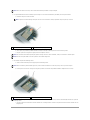 64
64
-
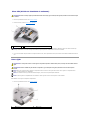 65
65
-
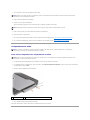 66
66
-
 67
67
-
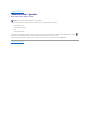 68
68
-
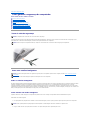 69
69
-
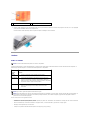 70
70
-
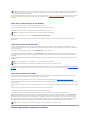 71
71
-
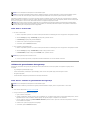 72
72
-
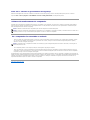 73
73
-
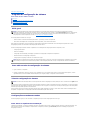 74
74
-
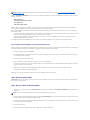 75
75
-
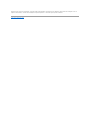 76
76
-
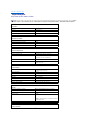 77
77
-
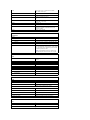 78
78
-
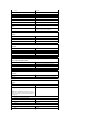 79
79
-
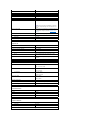 80
80
-
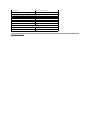 81
81
-
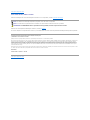 82
82
-
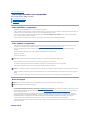 83
83
-
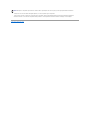 84
84
-
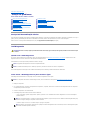 85
85
-
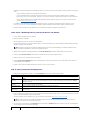 86
86
-
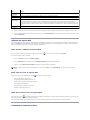 87
87
-
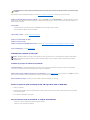 88
88
-
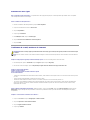 89
89
-
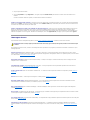 90
90
-
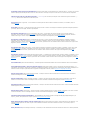 91
91
-
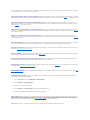 92
92
-
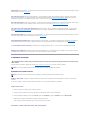 93
93
-
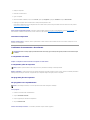 94
94
-
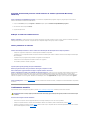 95
95
-
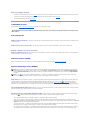 96
96
-
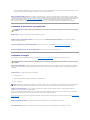 97
97
-
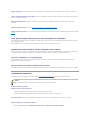 98
98
-
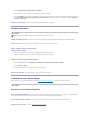 99
99
-
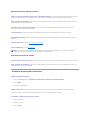 100
100
-
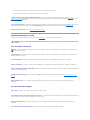 101
101
-
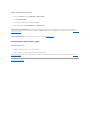 102
102
-
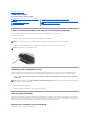 103
103
-
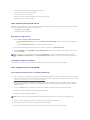 104
104
-
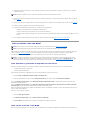 105
105
-
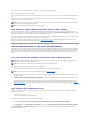 106
106
-
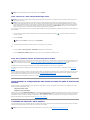 107
107
-
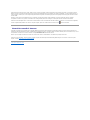 108
108
Artigos relacionados
-
Dell latitude d620 Guia de usuario
-
Dell Latitude D630 ATG Guia de usuario
-
Dell Vostro 1700 Manual do proprietário
-
Dell Inspiron 1721 Manual do proprietário
-
Dell Inspiron 1520 Manual do proprietário
-
Dell Vostro 1500 Manual do proprietário
-
Dell ATG D620 Manual do usuário
-
Dell Latitude D820 Guia de usuario
-
Dell Latitude D610 Guia de usuario
-
Dell Latitude D520 Guia de usuario